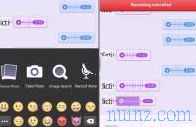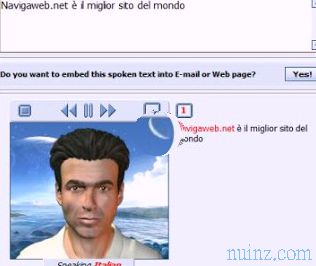Amazon AlexaやGoogle Assistantなどのデジタルアシスタントは、聞こえるものを学習するために設計された人工知能によって導かれ、それにより回答が改善されます。
この学習の一部は、すべての会話の音声録音に基づいており、 音声アシスタントの内部システムが音声と要求のトーンを認識するのに役立ちます。
ただし、Alexaに伝えられるすべての情報は常にAmazonによって記録され、保存されるため、一部の人々は悪寒を覚える可能性があります。 L'Amazon EchoやGoogle HomeデバイスなどのAlexaデバイスが、使用していない場合でも、私たちが言うことをすべて記録できる場合。
これらの懸念は、Alexaの音声アシスタントに関する奇妙なイベントによっても促進されました。
実際、Alexaデバイスの事故やバグの前例を探すと、一人で笑ったデバイスや、連続録音を報告してから知らないうちに友人に送信したデバイスなどの奇妙なニュースが見つかります。
これらの場合、それは迷惑ですが、まれなエラーと誤動作でした。
また読む: Amazon Echoの機能、その用途と目的
別の記事で、Googleが音声コマンドを音声ファイルとして記録および保存する方法についてすでに述べましたが、ここで知りたいのは、Amazon EchoまたはAlexa音声アシスタントを備えた他のデバイスがどのように記録し 、この会話履歴を管理する方法です。
したがって、 Alexaはすべてを記録するのではなく 、アクティベーションコマンドでそれを思い出した後に言われることだけを発見することが可能になり、さらにAlexaへの音声で話されたすべて、与えられたすべての音声コマンド、および「 Alexa 」。
履歴内のAlexaコマンドのリストを表示するには、 AndroidおよびiPhone上のAlexaアプリ、またはAmazon Webサイトを使用できます 。
アプリケーションで、画面の左上にある3行のアイコンをタップしてオプションメニューを開き、 [設定]メニュー、 [アカウント履歴 ]の順にタップします。
一方、 Alexaprivacy Webサイトでは、「 エントリの履歴を確認する 」というボックスの下の矢印を押すだけです。
ここでは、Alexaに必要なすべてのコマンド、聞きたい曲のタイトル、および「Alexa」を呼び出した後に言われたすべてを閲覧できます。
各要素について、タッチまたはクリックして、録音されたオーディオを聞くことができる再生ボタンを見つけることができます。
「 テキストは使用できません。Alexaを対象としないオーディオ 」というテキストが表示される場合、Echoデバイスが私たちの言っていることを理解できなかったか、実際に使用する意図がなかったが、リスニングコマンドがアクティブになったことを意味します。
また、これらの場合、話した音声が録音され、再び聞くことができます。
Alexaの履歴は、特定の日に言われたことを見つけるために、日付でフィルタリングできます。
Alexaの履歴をクリアする場合は、PCからサイトを使用し、週または最終日までにフィルター処理するか、最初に使用されてからリスト全体を表示することをお勧めします。選択した期間から始まるすべての履歴を削除します。
常にサイトから簡単にさまざまなアイテムを選択して削除することができますが、アプリでは個々の録画のみを削除できます。
ただし、コマンド履歴を削除すると音声アシスタントのメモリが完全にリセットされ、正確な回答が得られなくなる可能性があるとAmazonは警告しています。
Alexaは音声音声録音を使用して、より良い質問に答えることができ、ユーザーを知り、認識を改善するために異なるローカルプロファイルを作成します。
Amazonは、プライバシーポリシーで、Echoスピーカーは単語(Alexaコマンド)でアクティブ化されるまで何も録音しないため、部屋で言われていることはすべて録音されず、音声が保存されないことを説明していますアクティベーションワードを言うか、リッスンボタンを押すまで。
また読む: 新しいAmazon EchoおよびAlexaの設定を構成する
この学習の一部は、すべての会話の音声録音に基づいており、 音声アシスタントの内部システムが音声と要求のトーンを認識するのに役立ちます。
ただし、Alexaに伝えられるすべての情報は常にAmazonによって記録され、保存されるため、一部の人々は悪寒を覚える可能性があります。 L'Amazon EchoやGoogle HomeデバイスなどのAlexaデバイスが、使用していない場合でも、私たちが言うことをすべて記録できる場合。
これらの懸念は、Alexaの音声アシスタントに関する奇妙なイベントによっても促進されました。
実際、Alexaデバイスの事故やバグの前例を探すと、一人で笑ったデバイスや、連続録音を報告してから知らないうちに友人に送信したデバイスなどの奇妙なニュースが見つかります。
これらの場合、それは迷惑ですが、まれなエラーと誤動作でした。
また読む: Amazon Echoの機能、その用途と目的
別の記事で、Googleが音声コマンドを音声ファイルとして記録および保存する方法についてすでに述べましたが、ここで知りたいのは、Amazon EchoまたはAlexa音声アシスタントを備えた他のデバイスがどのように記録し 、この会話履歴を管理する方法です。
したがって、 Alexaはすべてを記録するのではなく 、アクティベーションコマンドでそれを思い出した後に言われることだけを発見することが可能になり、さらにAlexaへの音声で話されたすべて、与えられたすべての音声コマンド、および「 Alexa 」。
履歴内のAlexaコマンドのリストを表示するには、 AndroidおよびiPhone上のAlexaアプリ、またはAmazon Webサイトを使用できます 。
アプリケーションで、画面の左上にある3行のアイコンをタップしてオプションメニューを開き、 [設定]メニュー、 [アカウント履歴 ]の順にタップします。
一方、 Alexaprivacy Webサイトでは、「 エントリの履歴を確認する 」というボックスの下の矢印を押すだけです。
ここでは、Alexaに必要なすべてのコマンド、聞きたい曲のタイトル、および「Alexa」を呼び出した後に言われたすべてを閲覧できます。
各要素について、タッチまたはクリックして、録音されたオーディオを聞くことができる再生ボタンを見つけることができます。
「 テキストは使用できません。Alexaを対象としないオーディオ 」というテキストが表示される場合、Echoデバイスが私たちの言っていることを理解できなかったか、実際に使用する意図がなかったが、リスニングコマンドがアクティブになったことを意味します。
また、これらの場合、話した音声が録音され、再び聞くことができます。
Alexaの履歴は、特定の日に言われたことを見つけるために、日付でフィルタリングできます。
Alexaの履歴をクリアする場合は、PCからサイトを使用し、週または最終日までにフィルター処理するか、最初に使用されてからリスト全体を表示することをお勧めします。選択した期間から始まるすべての履歴を削除します。
常にサイトから簡単にさまざまなアイテムを選択して削除することができますが、アプリでは個々の録画のみを削除できます。
ただし、コマンド履歴を削除すると音声アシスタントのメモリが完全にリセットされ、正確な回答が得られなくなる可能性があるとAmazonは警告しています。
Alexaは音声音声録音を使用して、より良い質問に答えることができ、ユーザーを知り、認識を改善するために異なるローカルプロファイルを作成します。
Amazonは、プライバシーポリシーで、Echoスピーカーは単語(Alexaコマンド)でアクティブ化されるまで何も録音しないため、部屋で言われていることはすべて録音されず、音声が保存されないことを説明していますアクティベーションワードを言うか、リッスンボタンを押すまで。
また読む: 新しいAmazon EchoおよびAlexaの設定を構成する